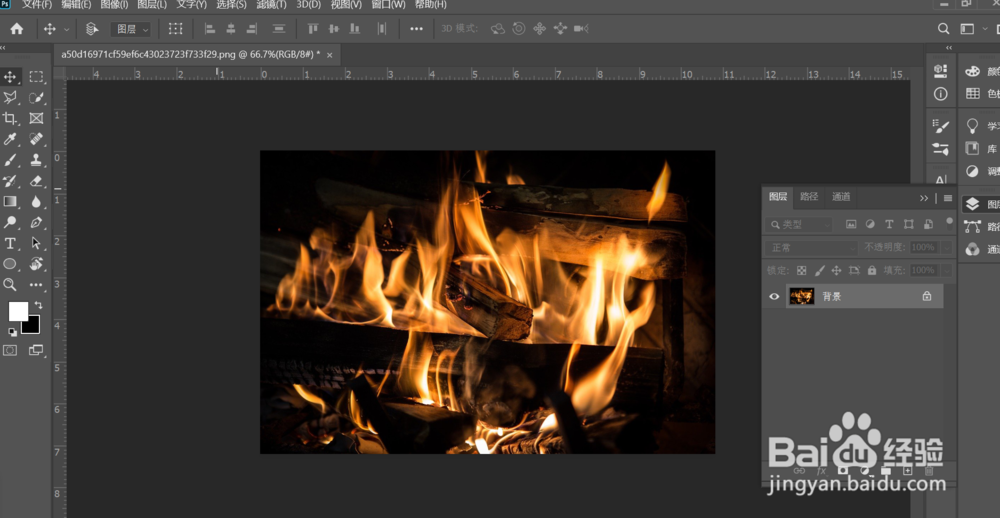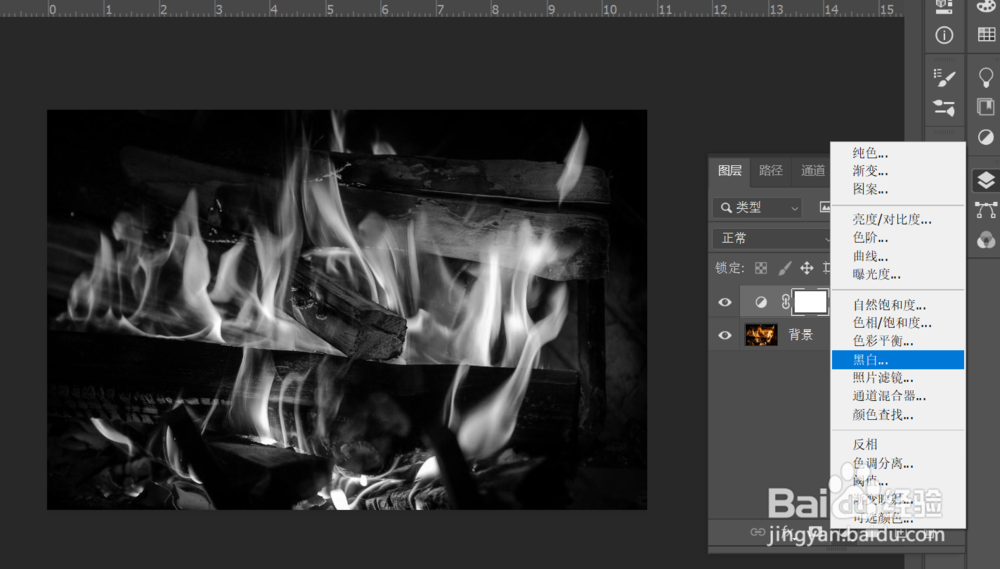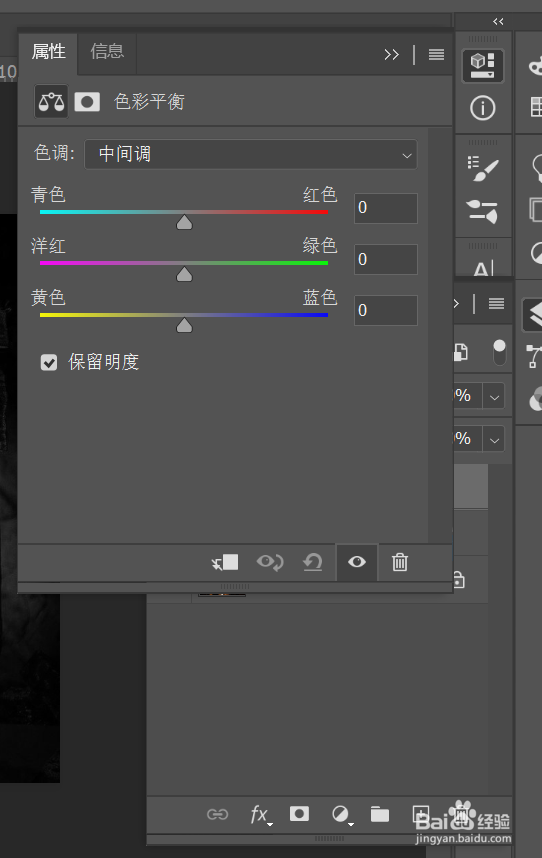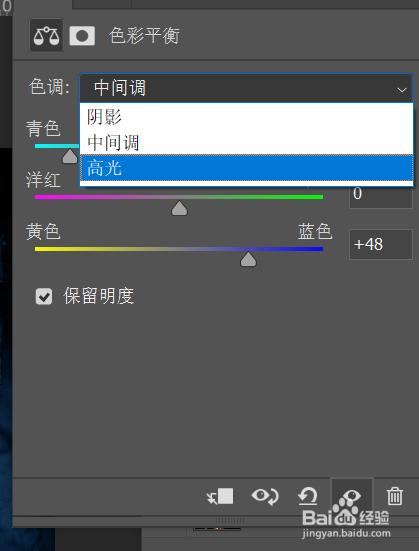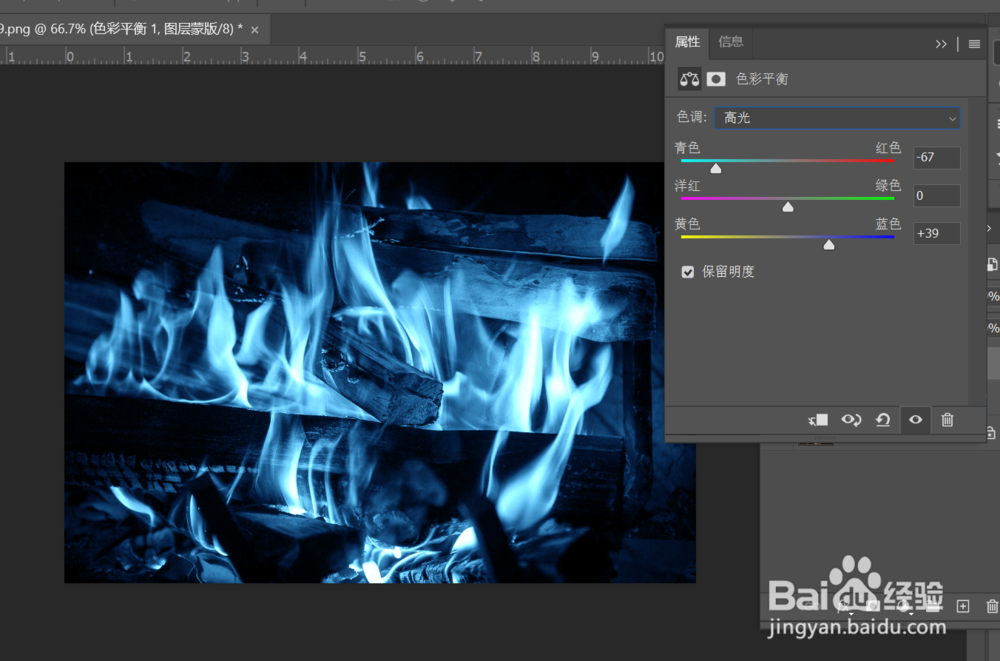如何用PS把火焰调成自然的青蓝色
1、首先用PS打开一张火焰图片的素材。
2、然后右击【创建调色图层】,在弹出的菜单中选择【黑白】。
3、然后再度右击【创建调色图层】,从菜单中选择【色彩平衡】。
4、将色调拉向青色和蓝色
5、然后从色调的下拉菜单中选择【高光】。
6、最后将高光的色调也拖向青色和蓝色,就完成了。
声明:本网站引用、摘录或转载内容仅供网站访问者交流或参考,不代表本站立场,如存在版权或非法内容,请联系站长删除,联系邮箱:site.kefu@qq.com。
阅读量:88
阅读量:85
阅读量:75
阅读量:58
阅读量:91